Spotify e Apple Music sono due piattaforme leader che offrono una vasta raccolta di brani, consigli personalizzati e playlist curate. Tuttavia, se stai pensando di passare da Spotify ad Apple Music, potresti preoccuparti di lasciarti alle spalle le tue playlist meticolosamente create. Quasi la stessa preoccupazione quando ci pensi trasferire Spotify Music su una scheda SD.
Fortunatamente, il trasferimento di playlist non è solo possibile, ma anche sorprendentemente facile. In questo articolo, esploreremo vari metodi, inclusi processi manuali e strumenti automatizzati, per aiutarti senza problemi trasferire playlist da Spotify ad Apple Music. Che tu sia un appassionato amante della musica o un ascoltatore occasionale, questa guida completa ti consentirà di effettuare una transizione graduale senza perdere le tue raccolte musicali attentamente curate.
Guida ai contenuti Parte 1: sfide quando trasferisci playlist da Spotify ad Apple MusicParte #2: processo per trasferire playlist da Spotify ad Apple MusicParte n. 3: 3 strumenti automatizzati per trasferire playlist da Spotify ad Apple MusicParte n.4: Come trasferire playlist da Spotify ad Apple Music su iPhone/AndroidParte n. 5: il modo migliore per convertire le playlist di Spotify in Apple MusicConclusione
Parte 1: sfide quando trasferisci playlist da Spotify ad Apple Music
Restrizioni specifiche della piattaforma
Quando si tratta del processo di trasferimento delle playlist da Spotify ad Apple Music, una delle sfide principali sono le restrizioni specifiche della piattaforma imposte da ciascun servizio. Entrambe le piattaforme hanno i loro formati di file e strutture di dati unici, rendendo la compatibilità diretta con le playlist una sfida. Spotify utilizza un formato proprietario per i file delle playlist, mentre anche Apple Music si affida al proprio formato. Queste differenze possono creare ostacoli quando si tenta di trasferire le playlist senza problemi.
Problemi di compatibilità
I problemi di compatibilità tra Spotify e Apple Music possono complicare ulteriormente il processo di trasferimento della playlist. Poiché le due piattaforme operano in modo indipendente, potrebbero non avere un'integrazione diretta o il supporto per l'importazione/esportazione di playlist dall'una all'altra. Questa mancanza di interoperabilità significa che i metodi di trasferimento manuale potrebbero richiedere ulteriori passaggi o soluzioni alternative per garantire una migrazione corretta.
Trasferimento manuale contro strumenti automatizzati
Il trasferimento manuale delle playlist comporta l'esportazione della playlist da Spotify, l'ottenimento delle informazioni sul brano e quindi l'importazione dei brani su Apple Music. Questo metodo richiede più tempo e impegno, soprattutto se hai numerose playlist o una vasta raccolta di brani. D'altra parte, l'utilizzo di strumenti automatizzati può semplificare il processo automatizzando il trasferimento e riducendo il rischio di errori o brani mancanti. Tuttavia, fare affidamento su strumenti di terze parti può sollevare preoccupazioni sulla privacy e sulla sicurezza dei dati.
Affrontare queste sfide richiede un'attenta considerazione delle opzioni disponibili e la comprensione dei loro pro e contro. Nelle sezioni seguenti, esploreremo sia i metodi manuali che gli strumenti automatizzati per trasferire playlist da Spotify ad Apple, consentendoti di scegliere l'approccio più adatto alle tue esigenze e preferenze.
Parte #2: processo per trasferire playlist da Spotify ad Apple Music
Il processo per trasferire le playlist da Spotify ad Apple Music prevede l'esportazione della playlist da Spotify e quindi l'importazione su Apple Music. Controlla i passaggi seguenti.
Passaggio 1: esporta le playlist da Spotify
- Apri Spotify sul tuo computer o dispositivo mobile e accedi al tuo account.
- Passa alla playlist che desideri trasferire.
- Clicca sul menu a tre punti icona accanto al nome della playlist.
- Nel menu a tendina, seleziona "Condividi "e quindi scegliere"Copia collegamento playlist " o "Copia l'URI di Spotify ".
- Apri un browser Web e vai su un sito Web o un'applicazione di conversione di playlist Spotify.
- Incolla il link della playlist copiato o l'URI di Spotify nel campo fornito.
- Seleziona il formato di esportazione per la playlist (ad esempio, CSV, TXT, XML).
- Segui le istruzioni sul sito Web o sull'applicazione per esportare la playlist sul tuo computer.
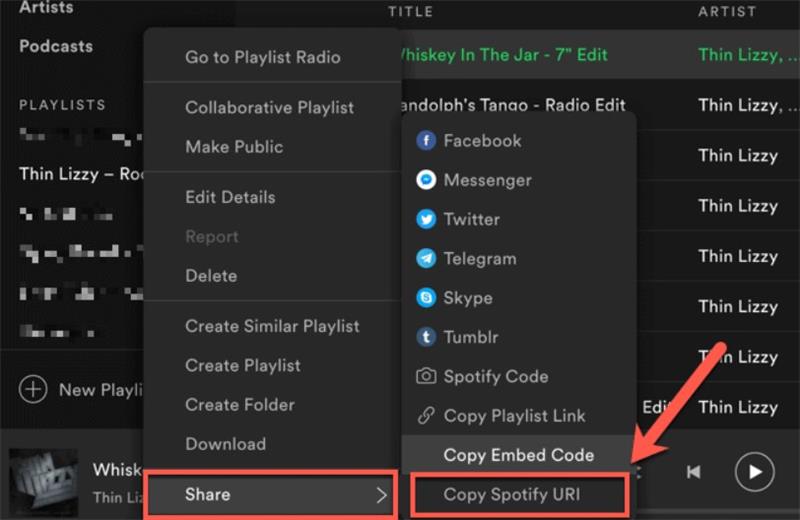
I convertitori di playlist Spotify offrono vari formati di esportazione tra cui scegliere, a seconda dello strumento di conversione che utilizzi. I formati di esportazione comuni includono CSV (valori separati da virgole), TXT (testo normale) e XML (eXtensible Markup Language). Questi formati contengono informazioni come titoli di brani, artisti, album e ID traccia di Spotify.
Passaggio 2: importa le playlist su Apple Music
- Apri iTunes o l'app Apple Music sul tuo computer.
- Assicurati di aver effettuato l'accesso al tuo account Apple Music.
- Clicca su "Compila il " nel menu in alto e seleziona "Biblioteca " o "Aggiungi file alla libreria ".
- Passare alla posizione in cui è stato salvato il file della playlist esportato da Spotify.
- Seleziona il file della playlist e fai clic su "Apri ".
- Apple Music importerà automaticamente la playlist e tenterà di abbinare i brani alla sua libreria.
- Attendi il completamento del processo di importazione e la tua playlist Spotify dovrebbe ora essere disponibile in Apple Music.
Apple Music supporta l'importazione di playlist in vari formati, tra cui M3U, M3U8, PLS e XSPF. Questi formati sono comunemente usati per i file di playlist e sono compatibili con la funzionalità di importazione di Apple Music. Assicurati che la tua playlist esportata da Spotify sia in uno di questi formati supportati per un'importazione corretta.
Parte n. 3: 3 strumenti automatizzati per trasferire playlist da Spotify ad Apple Music
Quando si tratta del processo per trasferire senza problemi le playlist da Spotify ad Apple Music, sono disponibili servizi e strumenti di terze parti che possono automatizzare il processo per te. Questi strumenti sono specificamente progettati per gestire le differenze nei formati dei file e nelle strutture dei dati tra le due piattaforme, rendendo la migrazione delle playlist più efficiente e senza problemi.
TuneMyMusic:
TuneMyMusic è un altro popolare strumento di trasferimento di playlist che supporta il trasferimento di playlist tra Spotify e Apple Music. Ti consente di trasferire più playlist contemporaneamente e mantiene i metadati dei brani, inclusi titoli, artisti, album e ordine delle playlist. TuneMyMusic offre un'interfaccia user-friendly e offre opzioni di abbonamento sia gratuite che premium.
Trasferimento playlist Houdini:
Houdini è uno strumento di trasferimento di playlist basato sul Web che supporta il trasferimento di playlist tra Spotify e Apple Music. Fornisce un'interfaccia semplice e diretta per una migrazione senza interruzioni. Houdini ti consente di trasferire più playlist contemporaneamente e mantiene i metadati dei brani durante il processo. Offre sia piani gratuiti che premium.
Timbro:
Il timbro è uno strumento di trasferimento di playlist disponibile per più piattaforme, tra cui Windows, macOS, iOS e Android. Supporta il trasferimento di playlist tra Spotify e Apple Music, insieme ad altri servizi di streaming musicale. Stamp offre un'interfaccia semplice e intuitiva, la corrispondenza automatica dei brani e la possibilità di trasferire playlist di grandi dimensioni in modo efficiente. Fornisce una prova gratuita con limitazioni e una versione premium per l'accesso completo a tutte le funzionalità.
Parte n.4: Come trasferire playlist da Spotify ad Apple Music su iPhone/Android
3 strumenti che possono trasferire la playlist di Spotify su Apple Music sono stati introdotti nella Parte 3. Ma in questa parte, ci concentreremo sui passaggi dettagliati per trasferire le playlist di Spotify su Apple Music su diversi sistemi telefonici come iOS e Android.
Come spostare le playlist da Spotify ad Apple Music su iPhone [Utilizzando SongShift]
SongShift è una popolare app per il trasferimento di playlist disponibile per dispositivi iOS. Ti consente di trasferire playlist tra varie piattaforme di streaming musicale, tra cui Spotify e Apple Music. L'app offre un'interfaccia intuitiva, la corrispondenza automatica dei brani e la possibilità di personalizzare il processo di trasferimento. SongShift offre una versione gratuita con funzionalità limitate e una versione premium per funzionalità aggiuntive.
Segui i passaggi seguenti per sapere come trasferire le playlist di Spotify su Apple Music utilizzando SongShift:
- Installa l'app dall'App Store sul tuo iPhone. Avvia l'app e seleziona Inizia.
- Seleziona Spotify e Apple Music nella scheda Servizi disponibili.
- Tocca Spotify, accedi e accetta di consentire a SongShift di accedere alla tua libreria. Tocca Continua dopo aver collegato tutti i servizi. Seleziona Inizia.
- Tocca l'icona + nella parte inferiore dello schermo. Dovrebbe essere selezionata la sorgente di impostazione. Continua dopo aver toccato il logo Spotify.
- Seleziona le playlist da trasferire. Se desideri trasferire più playlist, dovrai acquistare SongShift.
- Attendi il trasferimento della playlist prima di toccare la playlist completata nella sezione Pronto per la revisione.
- Controlla se la playlist corrisponde ai risultati precedenti. Se tutto sembra a posto, tocca Conferma corrispondenze.
- L'app impiegherà alcuni istanti per convertire la tua musica. Tocca Continua e la playlist sarà ora accessibile tramite Apple Music.
Come trasferire playlist da Spotify ad Apple Music su Android [usando Soundiiz]
Soundiiz è un servizio di trasferimento di playlist ampiamente riconosciuto che supporta il trasferimento di playlist tra varie piattaforme di streaming musicale, tra cui Spotify e Apple Music. Offre un'interfaccia intuitiva e opzioni di trasferimento batch e conserva i metadati durante il processo di trasferimento. Soundiiz offre sia piani gratuiti che premium, con funzionalità aggiuntive disponibili per gli abbonati a pagamento.
Ecco una guida passo passo su come trasferire playlist da Spotify ad Apple Music utilizzando Soundiiz:
- Visita il sito Web di Soundiiz: apri il browser Web e vai al sito Web di Soundiiz.
- Crea un account o accedi: se non hai un account Soundiiz, registrati per un account gratuito. Se hai già un account, accedi con le tue credenziali.
- Collega i tuoi account Spotify e Apple Music: nella dashboard di Soundiiz, fai clic su "Piattaforma a piattaforma " nella barra laterale sinistra. Quindi, trova le icone di Spotify e Apple Music e fai clic su "Collaborazioni ” per entrambe le piattaforme. Segui le istruzioni sullo schermo per autorizzare Soundiiz ad accedere ai tuoi account Spotify e Apple Music.
- Scegli le playlist da trasferire: dopo aver collegato i tuoi account, vedrai un elenco delle tue playlist Spotify sul lato sinistro dello schermo. Seleziona le playlist che desideri trasferire su Apple Music selezionando le caselle accanto ai loro nomi.
- Avvia il processo di trasferimento: una volta selezionate le playlist, fai clic su "Converti strumenti ” nel menu in alto e seleziona “Spotify su Apple Music "dal menu a discesa.
- Conferma il trasferimento: Soundiiz visualizzerà una schermata di conferma che mostra le playlist selezionate e il numero di brani da trasferire. Esaminare le informazioni per garantire l'accuratezza.
- Avviare il trasferimento: fare clic su "Inizia ” per iniziare il processo di trasferimento della playlist. Soundiiz inizierà quindi a trasferire le playlist selezionate da Spotify ad Apple Music. Il tempo di trasferimento dipenderà dal numero di brani e playlist trasferiti.
- Verifica le playlist trasferite: una volta completato il trasferimento, apri l'app Apple Music e controlla le playlist per verificare che siano state trasferite correttamente. Soundiiz mira ad abbinare i brani il più fedelmente possibile, ma alcuni brani potrebbero non essere disponibili nella libreria di Apple Music, con conseguenti potenziali sostituzioni.
È importante notare che Soundiiz offre sia piani gratuiti che premium. Mentre la versione gratuita ti consente di trasferire un numero limitato di brani al mese, l'aggiornamento a un piano premium offre trasferimenti illimitati e accesso a funzionalità aggiuntive.
Parte n. 5: il modo migliore per convertire le playlist di Spotify in Apple Music
Ora che hai scoperto il processo per trasferire playlist da Spotify ad Apple Music, abbiamo un prezioso consiglio bonus per te. Sblocca musica Spotify è un software robusto e intuitivo progettato specificamente per semplificare la conversione e il download di musica da Spotify.
Questo strumento dedicato consente agli utenti di superare le limitazioni imposte dal DRM di Spotify (Digital Rights Management), garantendo loro la libertà di godersi i propri brani preferiti su qualsiasi dispositivo senza alcuna restrizione.
Ecco una guida dettagliata su come utilizzare efficacemente questo strumento di sblocco di Spotify Music:
- Avvia Spotify Music Unlocker e fai clic sul pulsante con l'etichetta "Apri Spotify Web Player ".
- Accedi al tuo account Spotify. Se non hai ancora un account, fai semplicemente clic su "Iscriviti adesso " per crearne uno.
- Scegli un album o una playlist da Spotify. Per includere tutti i brani dell'album o della playlist nell'elenco di conversione, fare clic su verde "aggiungere pulsante ". In alternativa, puoi trascinare il titolo dell'album o della playlist sull'icona verde "aggiungi".
- Per convertire un singolo brano, trascina semplicemente il titolo sull'icona blu.
- Seleziona il formato di output desiderato, come MP3, M4A, WAV o FLAC. Hai anche la possibilità di scegliere la cartella di output in cui verranno salvati i file convertiti.
- Avviare il processo di conversione facendo clic sul pulsante "convertire Pulsante ".

Persone anche leggere Gli strumenti di conversione da Spotify a MP3 più pagati e gratuiti Come riprodurre Apple Music su iPod: una guida completa
Conclusione
Dopo aver scoperto la strada per trasferire playlist da Spotify ad Apple Music. Abbiamo incontrato Spotify Music Unlocker. Spotify Music Unlocker facilita la conversione simultanea di più tracce Spotify, grazie alla sua comoda funzione di conversione batch. Questa funzionalità che consente di risparmiare tempo consente agli utenti di convertire intere playlist o album in una volta sola. Inoltre, il software sfrutta una tecnologia avanzata per garantire un'elevata velocità di conversione senza compromettere la qualità audio.
Scritto da Rosie
Ultimo aggiornamento: 2023-05-18